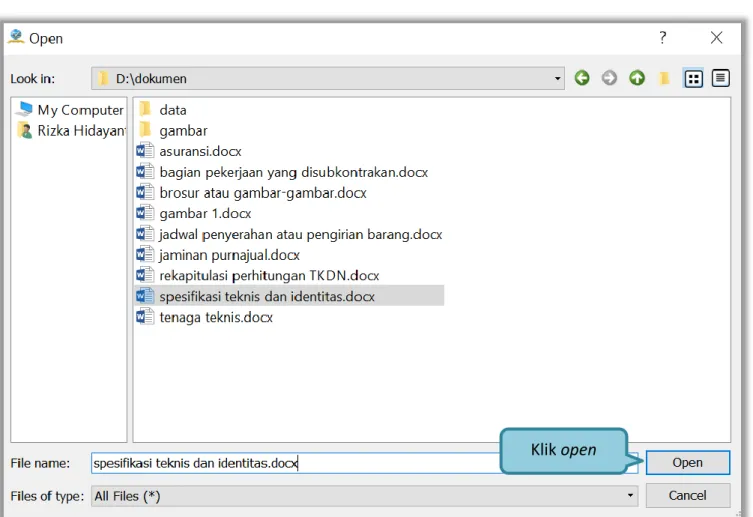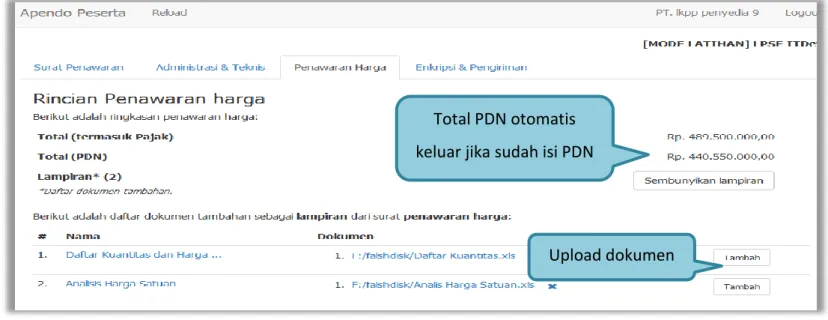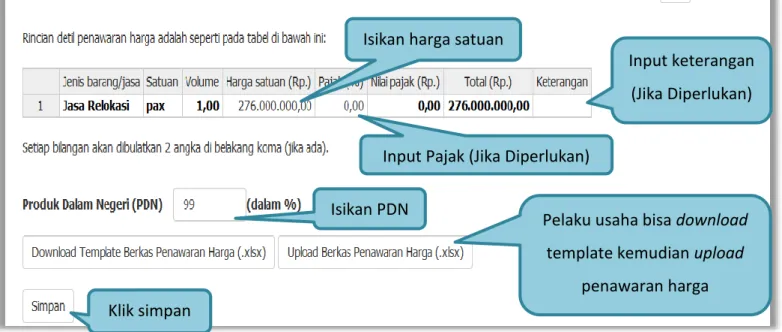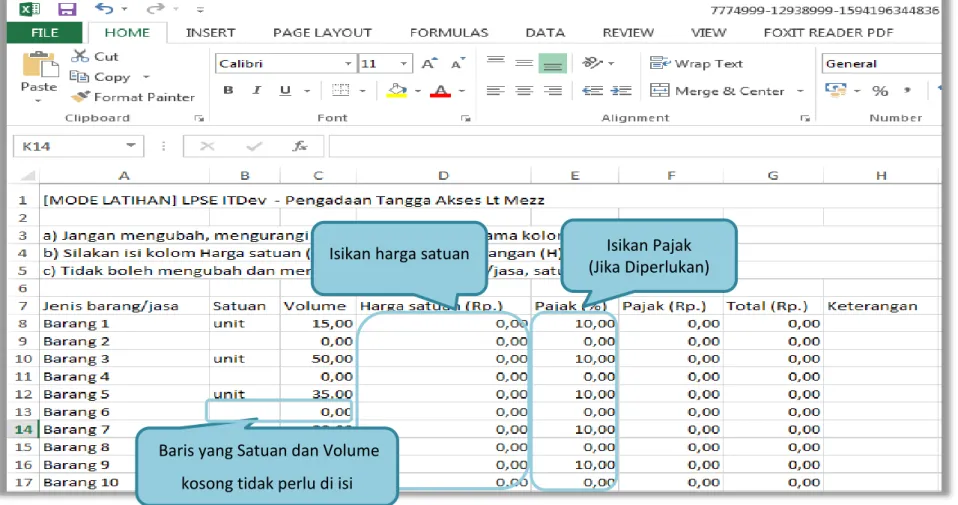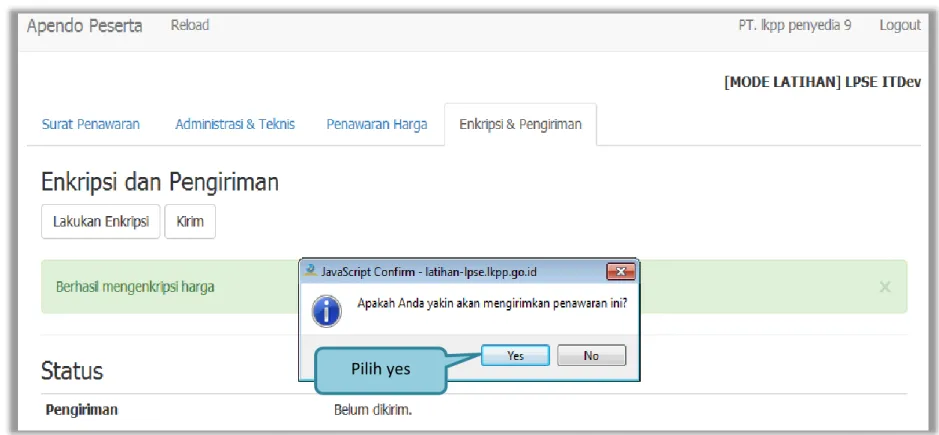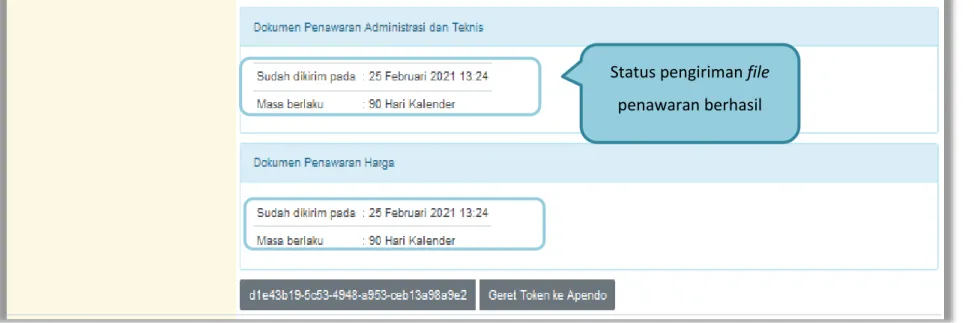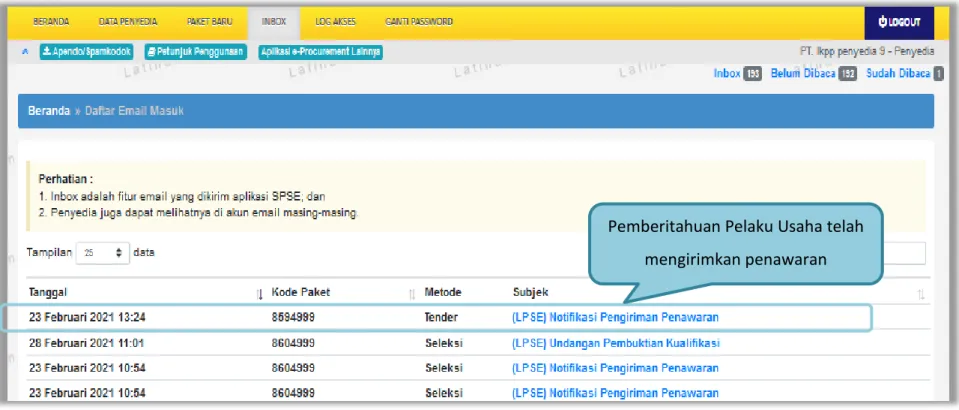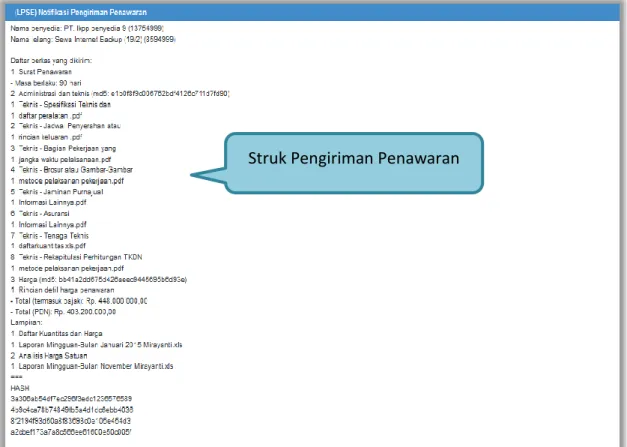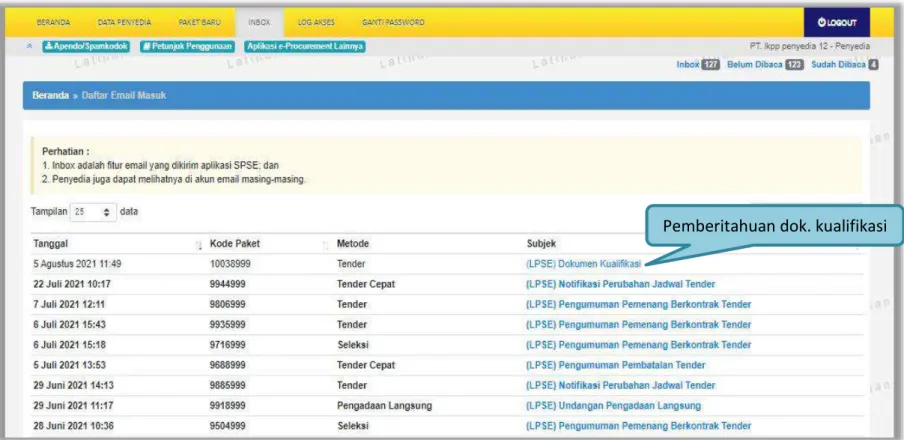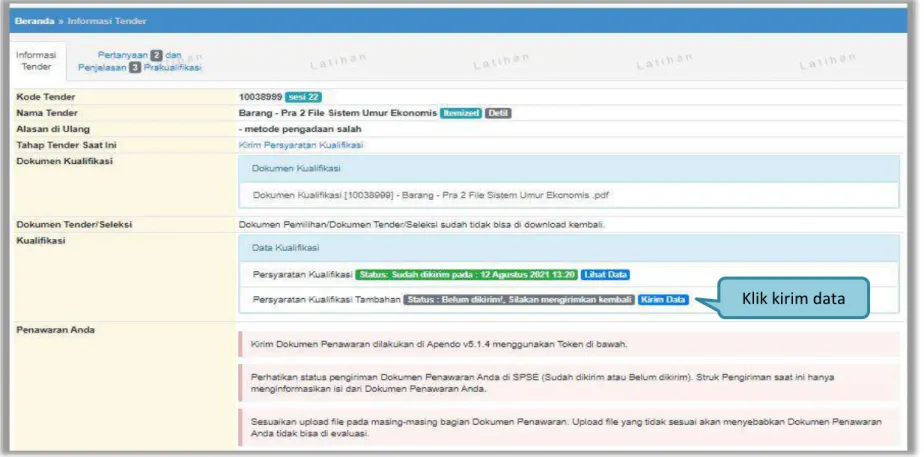Jika berhasil selanjutnya pelaku usaha isikan User ID dan Password yang tadi sudah dibuat.
Gambar 107. Login User APENDO Klik login
Isikan User ID dan Password anda
Jika telah berhasil login maka akan muncul halaman drag token. Token yang ada di halaman SPSE digeret ke APENDO.
Gambar 108. Copy Token ke APENDO
Geret Token dari SPSE ke APENDO
Geret/copy token dari SPSE 4.4 ke aplikasi Apendo.
Gambar 109. Kirim Token ke APENDO
Geret Token dari SPSE ke APENDO
Setelah token dimasukan ke APENDO, maka klik button ‘Kirim Token’.
Gambar 110. Geret Token Apendo 2. Klik Kirim Token
1. Paste Token
Setelah kirim token akan tampil himbauan untuk mengubah lokasi folder data Apendo. Klik Yes untuk mengubah lokasi folder.
Gambar 111. Himbauan Untuk Mengubah Lokasi Folder Klik Yes
Pilih lokasi folder untuk menyimpan data Apendo lalu klik choose.
Gambar 112. Halaman Pilih Folder untuk Menyimpan Data Apendo
Pilih Choose
Apabila berhasil, maka akan muncul tampilan dibawah ini. Pelaku usaha dapat merubah masa berlaku penawaran pada surat pesanan. Perubahan masa berlaku penawaran minimal diatas masa berlaku penawaran yang telah ditetapkan oleh pokja pemilihan. Klik pada masa berlaku penawaran untuk melakukan perubahan.
Gambar 113. Apendo Peserta Administrasi (1) Klik untuk merubah masa
berlaku penawaran
Selanjutnya input masa berlaku penawaran yang baru, kemudian klik tanda Checklist. Jika semua informasi dalam surat penawaran sudah benar, klik button ‘Setuju’.
Gambar 114. Apendo Peserta Administrasi (2) 1.Input masa berlaku
penawaran
2. Klik Ceklis
3. Klik Setuju
Selanjutnya masukan dokumen administrasi dan teknis yang diperlukan.
Gambar 115. Halaman Administrasi dan Teknis Pilih berkas spesifikasi administrasi dan teknis
Pastikan nama dokumen yang akan di-upload tidak terlalu panjang. Panjang nama dokumen yang dapat di-upload maksimal adalah 70 karakter dan tidak menggunakan karakter khusus.
Gambar 116. Halaman Pilih Spesifikasi Teknis Klik open
Upload seluruh file administrasi teknis
Gambar 117. Persyaratan Administrasi Lengkap Upload seluruh file administrasi teknis
Klik simpan
3.8.2.1 Rincian Penawaran Harga 1 Baris
Pelaku usaha meng-upload dokumen persyaratan harga (jika dipersyaratkan).Terdapat PDN yang harus diisikan.
Salah satu tujuan dari Pengadaan Barang/Jasa adalah meningkatkan penggunaan produk dalam negeri.
Gambar 118. Halaman Rincian Penawaran Harga (1) Upload dokumen Total PDN otomatis
keluar jika sudah isi PDN
Selanjutnya input harga satuan, besaran pajak dapat diubah menjadi 0 (nol) apabila harga penawaran sudah termasuk pajak, selanjutnya tambahkan keterangan bahwa harga penawaran tersebut sudah termasuk pajak di kolom keterangan.
Pada baris yang kosong tidak dapat di isi merupakan fitur “Kunci Baris”. Pelaku usaha juga isi PDN (dalam bentuk %)
Gambar 119. Halaman Rincian Penawaran Harga(2) Isikan harga satuan
Klik simpan
Input keterangan (Jika Diperlukan)
Input Pajak (Jika Diperlukan)
Pelaku usaha bisa download template kemudian upload
penawaran harga Isikan PDN
3.8.2.2 Rincian Penawaran Harga Lebih Dari 1 Baris
Jika rincian penawaran harga lebih dari 1 maka peserta tender ceklis baris yang terdapat PDN nya.
Gambar 120. Halaman Rincian Lebih dari 1
Ceklis jika terdapat PDN Total PDN otomatis keluar
jika sudah ceklis PDN
Upload dokumen
Pelaku usaha bisa download template kemudian upload
penawaran harga Klik simpan
Pelaku usaha juga dapat mempergunakan template yang diunduh dalam bentuk Microsoft Excel. Isikan harga satuan, kemudian save file. Selanjutnya upload berkas penawaran harga.
Gambar 121. Halaman Template dalam Microsoft Excel Isikan harga satuan Isikan Pajak
(Jika Diperlukan)
Baris yang Satuan dan Volume kosong tidak perlu di isi
Selanjutnya masuk ke tab enkripsi dan pengiriman, pelaku usaha melakukan enkripsi kemudian kirim dokumen penawaran.
Gambar 122. Enkripsi Dokumen Penawaran Pilih enkripsi
dokumen penawaran
Status penawaran
Jika enkripsi berhasil selanjutnya klik ‘kirim’ untuk mengirim dokumen penawaran.
Gambar 123. Kirim Penawaran Pilih kirim
Informasi proses enkripsi file berhasil
Kotak konfirmasi, klik ‘Yes’
Gambar 124. Konfirmasi Apendo Pilih yes
Jika berhasil kirim dokumen penawaran ada notifikasi terkirim.
Gambar 125. Halaman Kirim Apendo
Informasi dokumen penawaran telah dikirim
Cek status pengiriman file penawaran di aplikasi SPSE 4.4
Gambar 126. Status Penawaran Terkirim
Status pengiriman file penawaran berhasil
Pemberitahuan bahwa pelaku usaha telah mengirimkan penawaran akan dikirim melalui inbox Pelaku Usaha
Gambar 127. Halaman Inbox Pelaku Usaha
Pemberitahuan Pelaku Usaha telah mengirimkan penawaran
Gambar 128. Struk Pengiriman Penawaran Struk Pengiriman Penawaran
3.9. Pemberitahuan/Undangan Klarifikasi Untuk Pelaku Usaha 3.9.1. Pemberitahuan Kirim Kualifikasi Tambahan
Jika pokja mengirimkan pesan data kualifikasi peserta tender tidak lengkap, akan masuk di inbox pemberitahuan.
Gambar 129. Halaman Inbox Pelaku Usaha
Pemberitahuan dok. kualifikasi
Detail inbox pelaku usahapemberitahuan dokumen kualifikasi tamabahan.
Gambar 130. Halaman Inbox Pelaku Usaha
Pemberitahuan dok. kualifikasi
Selanjutnya pelaku usaha dapat mengirimkan dokumen kualifikasi tambahan di halaman info tender.
Gambar 131. Halaman Kirim Kualifikasi Tambahan
Klik kirim data
Pilih file data kualifikasi tambahan
Gambar 132. Upload Dokumen Kualifikasi Tambahan Klik upload
Perhatikan ketentuan
Jika berhasil akan muncul status tanggal kirim kualifikasi tambahan. Pelaku bisa update data jika ada data yang salah.
Berhasil kirim
3.9.2. Pemberitahuan Hasil Prakualifikasi
Berikut tampilan inbox pelakuu saha hasil evaluasi prakualifikasi
Gambar 133. Halaman Inbox Hasil Evaluasi Prakualifikasi
3.9.3. Pemberitahuan Klarifikasi Admistrasi, Kualifikasi, Teknis dan Harga
Selanjutnya Pelaku Usaha akan mendapatkan pemberitahuan/undangan apabila akan diadakan klarifikasi administrasi, kualifikasi, teknis dan harga dari penawaran yang telah dikirimkan.
Gambar 134. Halaman Inbox Pelaku usaha
Pemberitahuan Klarifikasi Administrasi, Kulifikasi, Teknis dan Harga
Gambar 135. Undangan Klarifikasi Administrasi, Kualifikasi, Teknis dan Harga
Contoh undangan klarifikasi
3.9.4. Pemberitahuan Pembuktian Kualifikasi
Sebelum pembuktian dilakukan, pelaku usaha juga akan mendapatkan email undangan pembuktian kualifikasi terlebih dahulu.
Gambar 136. Halaman Inbox Pelaku usaha
Email undangan pembuktian kualifikasi
Undangan dapat dicetak di halaman informasi tender/seleksi
Gambar 137. Halaman Cetak Undangan Pembuktian Kualifikasi undangan pembuktian kualifikasi
Gambar 138. Contoh Undangan Pembuktian Kualifikasi
Contoh undangan pembuktian kualifikasi
3.9.5 Notifikasi Adendum Dokumen Kualifikasi/Dokumen Pemilihan
Jika pokja pemilihan melakukan adendum dokumen kualifikasi/dokumen pemilihan setelah pelaku usaha kirim kualifikasi/kirim penawaran akan ada notifikasi pemberitahuan.
Gambar 139. Halaman Notifikasi Adendum dari Pokja Pemilihan Notifikasi untuk pelaku usaha
3.10.
Penggunaan Reverse Auction
Berdasarkan Peraturan Presiden Nomor 16 Tahun 2018 Tentang Pengadaan Barang/Jasa Pemerintah, E- Reverse Auction adalah metode penawaran harga secara berulang. Untuk penjelasan lebih lanjut mengenai E-Reverse Auction, silakan membaca Peraturan Lembaga Kebijakan Pengadaan Barang/Jasa Pemerintah Nomor 9 Tahun 2018 Tentang Pedoman Pelaksaan Pengadaan Barang/Jasa Melalui Penyedia.
Ketentuan penggunaan Reverse Auction di Aplikasi SPSE 4.4:
Reverse Auction akan terjadi jika terdapat 2 (dua) penawaran Peserta yang masuk sampai dengan 2 (dua) Peserta yang lulus Pembuktian Kualifikasi;
Menggunakan Metode Kualifikasi Pascakualifikasi;
Menggunakan Metode Evaluasi Harga Terendah Sistem Gugur dan Harga Terendah Ambang Batas;
Jasa Konsultansi Badan Usaha ataupun Perorangan tidak ada Reverse Auction;
Penetapan Pemenang Lebih dari 1 Pemenang (Itemized) belum difasilitasi penggunaan Reverse Auction; dan
Upload Dokumen Penawaran untuk Tender Cepat
Gambar 140. Halaman Inbox Reverse Auction
Undangan Pelaksanaan Reverse Auction
Contoh undangan untuk e-reverse auction
Gambar 141. Halaman Undangan e-Reverse Auction
Berikut tampilan e-reverse auction dari sisi pelaku usaha.
Gambar 142. Halaman Reverse Auction Pilih reverse auction
Masukan harga penawaran baru (harga penawaran harus lebih rendah dari harga sebelumnya)
Klik kirim penawaran
Terdapat Kolom Kunci Baris
Kemudian akan tampil halaman konfirmasi penawaran
Gambar 143. Halaman Konfirmasi Penawaran 1. Checklist untuk
konfirmasi penawaran
2. Klik Kirim untuk mengirimkan penawaran Anda
Jika berhasil maka akan muncul harga penawaran yang pelaku usaha kirimkan.
Gambar 144. Halaman Reverse Auction Hasil penawaran pelaku usaha
Jika harga penawaran terendah akan muncul di keterangan
Karena reverse auction ini bersifat realtime, apabila peserta lain mengirimkan penawaran yang lebih rendah dari penawaran Anda sebelumnya maka di kolom keterangan akan otomatis berubah menjadi Penawaran Anda bukan Terendah.
Gambar 145. Halaman Reverse Auction
Harga penawaran Anda bukan terendah
Pelaku usaha dapat mengirimkan penawaran secara berulang hingga batas waktu yang telah ditentukan. Apabila harga penawaran yang dikirimkan dibawah 80% dari nilai HPS maka akan tampil notifikasi di halaman konfirmasi penawaran
Gambar 146. Halaman Konfirmasi Penawaran
Notifikasi bahwa harga penawaran Anda di bawah 80% Nilai HPS
Contoh reverse auction
Gambar 147. Contoh Reverse Auction Contoh Reverse Auction
3.11.
Pengumuman Pemenang Tender
Pengumuman pemenang dapat dilihat ketika jadwal pengumuman pemenang.
Gambar 148. Tahapan Pengumuman Pemenang Tender Tahapan Tender saat ini
Hasil pengumuman ada di hasil evaluasi.pilih untuk melihat detail hasil evaluasi
Gambar 149. Informasi Pemenang Tender Hasil Pemenang Tender
Pilih Hasil Evaluasi
Tab ‘Evaluasi’ berisikan detail hasil evaluasi.
Gambar 150. Hasil Evaluasi Tender
Hasil Evaluasi Tender
Pilih tab “pemenang’ untuk melihat detail informasi pemenang.
Gambar 151. Informasi Pemenang tender
Informasi Pemenang Tender
Pelaku usaha akan mendapatkan email notifikasi pengumuman pemenang tender di inbox pelaku usaha ketika tender telah memasuki tahapan pengumuman pemenang.
Gambar 152. Halaman Inbox Pelaku usaha
Pilih pengumuman pemenang tender
Contoh pengumuman pemenang tender.
Gambar 153. Contoh Pengumuman Pemenang Tender
Contoh pengumuman pemenang tender
3.12.
Masa Sanggah Tender
Pada masa sanggah hasil tender ini, pelaku usaha yang tidak menang dapat melakukan sanggah.
Gambar 154. Tahapan Masa Sanggah Tender Tahapan tender saat ini
Selanjutnya klik tab “sanggahan” untuk mengirim sanggah.
Gambar 155. Kirim Sanggah Tender kepada Pokja
Klik Kirim sanggahan
Selanjutnya pilih jenis pengadaan dan isi uraian. Jika sudah klik “kirim”.
Gambar 156. Kirim Sanggah Tender
Isikan uraian sanggahan
Klik kirim Pilih
kategori
Jika berhasil kirim sanggah maka sanggah dari pelaku usaha akan tampil di halaman sanggah.
Gambar 157. Tampilan Sanggah Sanggah yang
berhasil dikirim
Balasan dari Pokja Diterima.
Gambar 158. Tampilan Sanggah Diterima Sanggahan dibalas oleh Pokja
Balasan dari Pokja Ditolak.
Gambar 159. Tampilan Sanggah Ditolak Sanggahan dibalas oleh Pokja
Jika pelaku usaha ditetepkan sebagai pemenang tender/seleksi, pelaku usaha tidak bisa mengirim sanggahan. button kirim sanggah tidak ada.
Gambar 160. Halaman Tidak Bisa Kirim Sanggah
Tombol kirim sanggah tidak ada
3.13.
Masa Sanggah Banding
Tahapan masa sanggah banding hanya ada di jenis pengadaan jasa konstruksi. Sanggah banding dilakukan jika pelaku usaha tidak setuju atas jawaban sanggah yang disampaikan saat tahap masa sanggah tender.
Gambar 161. Halaman Sanggah Banding
Pilih kirim sanggahan banding
Isikan uraian sanggahan banding dan masukkan jaminan sebesar 1% (satu persen) dari nilai total HPS dengan masa berlaku 30 (tiga puluh) hari kalender sejak tanggal pengajuan Sanggah Banding. Untuk pekerjaan konstruksi terintegrasi, Jaminan Sanggah Banding besarnya 1% (satu persen) dari nilai Pagu Anggaran.
Gambar 162. Kirim Sanggahan Banding
Isikan uraian sanggahan banding
Upload file Jaminan
Pilih Kirim Upload file Data Dukung
Selanjutnya jika berhasil sanggah banding akan muncul di halaman sanggah.
Gambar 163. Halaman Sanggah Banding Sanggahan banding telah dikirim
Status Sanggah Banding dan Sisa Waktu Berjalan
3.14.
Inbox Pelaku usaha
Menu inbox digunakan untuk melihat email yang masuk ke dalam inbox pelaku usaha.
Gambar 164. Inbox Pelaku usaha
Pilih subject pada email masuk untuk melihat detail email
3.15.
Menu Catatan/Log Akses
Menu ini berisi informasi catatan akses ke dalam aplikasi dari user Pelaku usaha.
Gambar 165. Log Akses Catatan akses terakhir pelaku usaha
3.16.
Ganti Password
Menu ini digunakan untuk mengubah password sesuai yang diinginkan untuk keperluan keamanan dan kemudahan mengingat.
Gambar 166. Halaman Ganti Password 1
1. Isikan dengan password lama yang telah Anda dimiliki
2. Isikan dengan password baru yang anda kehendaki
4. Klik simpan
3.Ulangi password baru yang telah diisikan pada kolom sebelumnya
Jika terdapat notifikasi seperti di bawah ini, maka sebaiknya user melakukan ganti password secara berkala. Penyebab notifikasi tersebut muncul salah satunya karena setelah login pada komputer lain atau browser lain namun belum melakukan logout dari aplikasi SPSE (user langsung tutup browser atau mematikan komputer tanpa logout dahulu).
Gambar 167. Halaman Ganti Password 2
3.17.
Pelaku Usaha Masuk Daftar Hitam (Blacklist)
Jika pelaku usaha masuk daftar hitam/blacklist akan ada notifikasi seperti gambar dibawah ini. Pelaku usaha tidak dapat memilih ‘paket baru’ karena masuk kedalam daftar hitam, secara otomatis tidak dapat mengikuti paket tender apapun.
Gambar 168. Daftar Blacklist
Jika pelaku usaha masuk daftar blacklist, pelaku usaha tidak bisa
mengikuti tender dan tidak bisa ditetepkan sebagai pemenang
3.18.
Mengakhiri Aplikasi
Klik menu ‘Logout’ untuk mengakhiri aplikasi.
Gambar 169. Logout Aplikasi
Klik logout